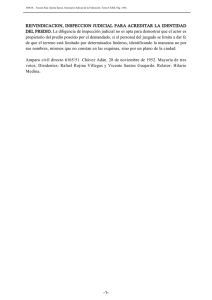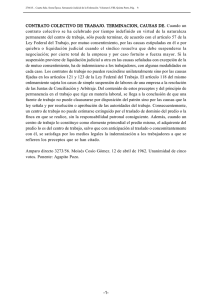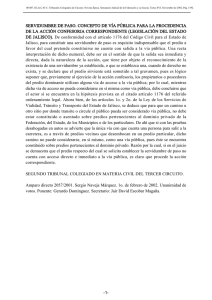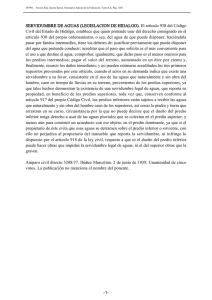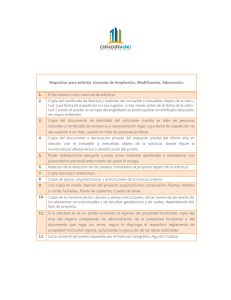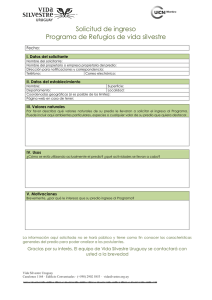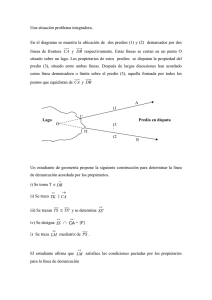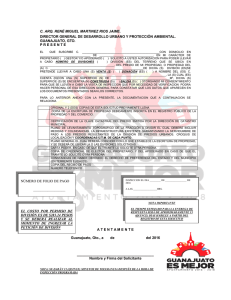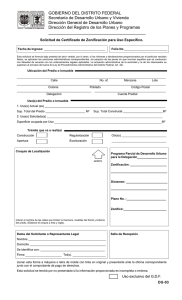Guía General de Usuario SIPEC (Programa Cliente)
Anuncio
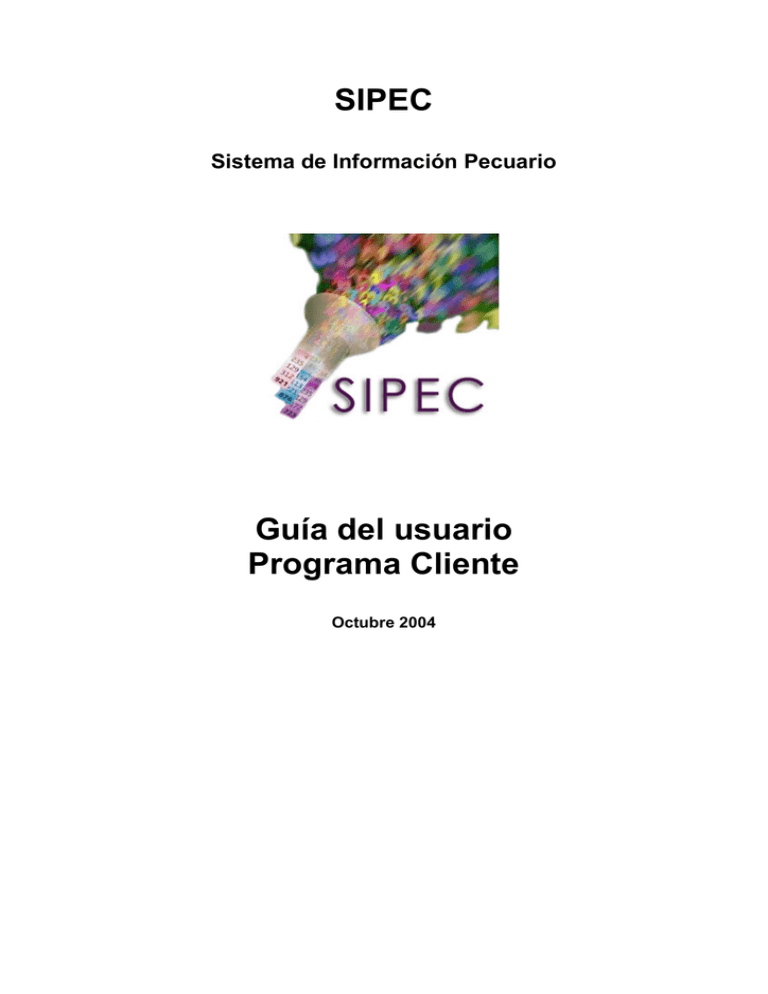
SIPEC Sistema de Información Pecuario Guía del usuario Programa Cliente Octubre 2004 SIPEC: Guía de referencia Tabla de Contenido SIPEC: GUÍA DE REFERENCIA ..................................................... 1 INTRODUCCIÓN ................................................................................. 1 INICIANDO......................................................................................... 1 Instalación ............................................................................................................. 1 Inicio 2 EL MENÚ PRINCIPAL Y SUS COMANDOS ............................................... 3 LISTAS DE REFERENCIA – CONFIGURACIÓN A LAS CONDICIONES LOCALES ..¡ERROR! MARCADOR NO DEFINIDO. Unidades administrativas ........................................ ¡Error! Marcador no definido. Tipos y características de los predios o ubicaciones.¡Error! Marcador no definido. DEFINICIÓN DE VARIABLES ADICIONALES POR EL USUARIO:¡ERROR! MARCADOR NO DEFINIDO. Variables de perfiles de predios agrupados........... ¡Error! Marcador no definido. Variables del productor............................................ ¡Error! Marcador no definido. Productores – Variables adicionales ...................... ¡Error! Marcador no definido. Características de los animales – Especies ........... ¡Error! Marcador no definido. DEFINICIÓN POR PARTE DEL USUARIO DE LAS RESTRICCIONES DE MOVIMIENTOS DE ANIMALES........................... ¡ERROR! MARCADOR NO DEFINIDO. Especies – Valores adicionales............................... ¡Error! Marcador no definido. Características de los animales – Razas ................ ¡Error! Marcador no definido. Características de los animales – Tipos de Identificación¡Error! Marcador no definido. Características de los animales – Estado del pedigree¡Error! Marcador no definido. Características de los animales – Categorías de sexo¡Error! Marcador no definido. Orígenes y destinos de los animales – Tipos de origen¡Error! Marcador no definido. Orígenes y destinos de los animales – Fuentes de origen¡Error! Marcador no definido. Orígenes y destinos de los animales – Tipos de salida¡Error! Marcador no definido. Orígenes y destinos de los animales – Destinos de salida¡Error! Marcador no definido. Designaciones del personal .................................... ¡Error! Marcador no definido. Oficinas...................................................................... ¡Error! Marcador no definido. Tipos de eventos de los animales ........................... ¡Error! Marcador no definido. DEFINICIÓN POR PARTE DEL USUARIO DE EVENTOS DEL ANIMAL . ¡ERROR! MARCADOR NO DEFINIDO. Tipos de eventos de los predios ............................. ¡Error! Marcador no definido. DEFINICIÓN POR PARTE DEL USUARIO DE EVENTOS DE LOS PREDIOS¡ERROR! MARCADOR NO DEFINIDO. Lista de identificaciones inválidas .......................... ¡Error! Marcador no definido. ENTRADA DE DATOS Y EDICIÓN EN SIPEC................................ 5 Registro de predios .............................................................................................. 5 Registro de productores ...................................................................................... 9 Registro de personal .......................................................................................... 10 Registro de transportadores.............................................................................. 11 Registro de vehículos......................................................................................... 12 Registro de animales.......................................................................................... 14 El registro de animales....................................................................................... 17 IDENTIFICANDO ANIMALES PRESENTES EN UNA FECHA O PERÍODO ESPECÍFICO ............................................................................................. 20 SIGUIENDO LOS MOVIMIENTOS DE ANIMALES Y SUS CONTACTOS ......... 22 Registro de eventos............................................................................................ 26 FACILIDADES DE SIPEC PARA IMPRIMIR Y PRODUCIR REPORTES .................................................................................... 42 PERSONALIZANDO TABLAS EN SIPEC..................................... 51 SEGURIDAD DE LA BASE DE DATOS Y BACK-UP ................... 54 ENTRADA DE DATOS A TRAVÉS DEL WORLD WIDE WEB (WWW) ........................................................................................................ 58 TRADUCCIÓN DE SIPEC A UN NUEVO IDIOMA ........................ 62 ANEXO UNO: DOCUMENTOS DEFINIDOS POR EL USUARIO 65 SIPEC: Guía de referencia Página 1 SIPEC: Guía de referencia Introducción SIPEC cuenta con un paquete integrado de aplicaciones diseñado para establecer y mantener bases de datos relacionadas con la sanidad y trazabilidad. Las características claves de la base de datos son: • Registro de propietarios, predios y animales individuales (o lotes / tandas) de cualquier especie. • Posee una estructura de eventos flexible que le permite al usuario definir nuevos parámetros relacionados con los predios o con los animales. Lo anterior permite una expansión escalonada y el desarrollo de protocolos de registro en línea con el entrenamiento del personal, la disponibilidad de equipos, la validación de los datos y otras limitaciones. • Trazabilidad completa de los animales registrados desde el nacimiento hasta el sacrificio. • Historia de la producción y la salud para todos los animales registrados hasta el nivel apropiado según el objeto de la palicación. • Control de inventarios de medicinas y suministros a nivel de predio individual. • Traducción completa de todas las pantallas y reportes al idioma local. • Facilidades para producir análisis y reportes personalizados. El programa permite que el usuario diseñe sus propias formatos tales como certificados de movilización, registro de nacimientos, etc. Esta guía de referencia está diseñada para conducir al usuario a través de las características claves de la aplicación. Con el programa se suministra una base de datos Demo la cual es utilizada como ejemplo, de tal forma que usted puede seguir los pasos de esta guía en su propio computador. Siguiendo esta sección introductoria, se describirán a continuación todos los comandos disponibles en el Menú Principal de SIPEC. Para facilidad en el desarrollo de la guía, las explicaciones sobre los comandos aparecerán en el orden en que están dispuestos en el Menú Principal. Iniciando Instalación SIPEC se instala desde un CD-ROM o un archivo descargado desde Internet mediante un programa especial de instalación. El proceso de instalación se inicia automáticamente cuando se inserta el CD. Siga las instrucciones en la pantalla. El tipo de instalación para SIPEC es: • Programa cliente – Esta es la instalación requerida para todas las estaciones o PCs que tendrán acceso a la base de datos principal. Esto podría incluir oficinas regionales o gubernamentales, plantas de sacrificio, mercados, etc. El procedimiento de instalación creará los íconos correspondientes. Igualmente se creará una carpeta denominada “SIPEC” en la sección Programas del Menú Inicio en el escritorio de Windows. Cuando haya finalizado la instalación del programa el icono aparecerá en el escritorio del computador (la pantalla desplegada SIPEC: Guía de referencia Página 2 cuando se inicia el trabajo en Windows). Ejecute una doble pulsación sobre este icono para iniciar el trabajo con SIPEC. Inicio SIPEC inicia pulsando dos veces sobre el icono de SIPEC en el escritorio (la pantalla desplegada cuando se inicia el trabajo en Windows), o seleccionando Inicio …Programas…SIPEC. El siguiente paso consiste en que el Programa Cliente de SIPEC tenga acceso a una conexión con el servidor principal de la base de datos de tal forma que pueda enviar y recibir datos. Existe un nivel de seguridad posterior a nivel de la base de datos principal. El usuario debe ingresar un nombre de usuario y contraseña correctos para establecer una conexión con la base de datos. Esto se hace a través de la ventana Conectar la base de datos: El nombre de usuario predeterminado para acceder al servidor es MANAGER y no tiene contraseña. Al pulsar sobre el botón conexión y aparecerá el menú principal de SIPEC: se establecerá la SIPEC: Guía de referencia Página 3 En la barra de estado ubicada en la parte inferior de la pantalla se pueden observar los detalles sobre la conexión. El menú principal y sus comandos El menú principal de SIPEC es el punto de partida de cualquier procedimiento con el programa: SIPEC está conformado por un gran número de comandos los cuales se activan desde el Menú Principal de SIPEC. Estos comandos están agrupados de acuerdo a su función bajo una secuencia lógica de carpetas. El Menú principal de SIPEC se debe visualizar como un “árbol” con muchas ramas y sub-ramas. Los brazos de este árbol son carpetas las cuales pueden indica una carpeta cerrada contener comandos u otras sub-carpetas. El icono se abrirá la cuyo contenido no está desplegado. Al pulsar sobre el icono carpeta ( ) mostrando su contenido, tal y como se observa en la siguiente imagen. Al pulsar sobre una carpeta abierta ( ) el obtendrá el resultado contrario y se ocultará el contenido. SIPEC: Guía de referencia Página 4 El concepto de árbol es ideal para los usuarios nuevos ya que la batería de comandos se puede mantener oculta hasta que se requiera. La estructura de árbol muestra los comandos que se usan más frecuentemente. Los comandos que se usan con menos frecuencia, tales como aquellos relacionados con la configuración inicial y la personalización del sistema, solamente se pueden invocar desde el menú ubicado en la parte superior de la pantalla debajo de la barra de título. Las distintas opciones del menú se agrupan de acuerdo a su función general: Archivo – comandos asociados con la conexión y las copias de seguridad del archivo de datos. Datos - Comandos de entrada de datos (también accesibles desde el árbol de menú) Listas y reportes – Salidas del sistema (también accesibles desde el árbol de menú) Administración – La personalización de la base de datos para ajustarse a las necesidades locales. Contiene comandos asociados con el manejo de la base de datos, tales como la definición de los usuarios y su nivel de acceso a los distintos módulos de la base de datos.. Sistema – Asignación de contraseñas de usuarios Ayuda – El programa de ayuda en línea y los detalles sobre la versión de SIPEC. SIPEC: Guía de referencia Página 5 Entrada de datos y edición en SIPEC Una vez se han personalizado las listas de referencia en un archivo de datos para ajustar los datos a registrar de acuerdo a los requerimientos locales (vea Configurando SIPEC), se puede dar inicio a la entrada de datos. A continuación se describen los pasos principales para la entrada de datos en una secuencia lógica apropiada para establecer una base de datos de ganadería a nivel nacional. Se debe comenzar con el registro de los predios y sus propietarios, seguido del registro de los animales individuales. Si ya existe un volumen importante de datos sobre predios, productores y animales individuales en formato electrónico, podría existir ya diseñada una función de importación de datos hacia SIPEC o se podría proponer su desarrollo. Contacte a su distribuidor de InterAgri para discutir estas opciones. Todo el proceso de entrada de datos se desarrolla a través de los comandos de Manejo de datos de la pantalla principal de SIPEC. Registro de predios El primer proceso debería ser el registro de los predios en donde se mantienen animales. El comando para este procedimiento se ubica en Otros registros... Registro de predios. Este comando abre el módulo de Registro de los predios. Página 6 SIPEC: Guía de referencia Observe que al ingresar al módulo no es posible editar nada a menos que pulse sobre el cuadro de chequeo de permitir edición . Este chequeo previene la edición accidental de algún registro de predio cuando ya se tenga registrado un buen número de predios. Una vez se ha activado la edición, la pantalla despliega una línea en blanco en la tabla y al fondo aparecen las distintas carpetas con las variables que se pueden registrar. Para registrar un nuevo predio pulse sobre la línea en blanco en la tabla, o pulse sobre el botón de nuevo registro ( ) en la barra de herramientas. A cada predio de cualquier tipo se le debe asignar un código único de predio. El código puede ser un texto, un número o una combinación de ambos. Una vez se ha entrado el código, al pulsar [Enter] el foco se desplazará hacia la siguiente columna “Nombre”. Ingrese el nombre completo del predio y con el cursor ubíquese sobre la columna “Tipo”. Esta columna despliega una lista. Observe que el contenido de este cuadro de lista es el que se ingresó en la Lista de referencia de Tipos de predios. Seleccione el tipo de predio de la lista y traslade el cursor hasta la columna “Ubicación”. Escriba el código del área administrativa donde está ubicado el predio, o bien pulse sobre la celda para desplegar el organigrama de las unidades administrativas (como se definieron en la Lista de referencia de Unidades administrativas). SIPEC: Guía de referencia Página 7 Seleccione la unidad administrativa en la cual está ubicado el predio y el código aparecerá en la columna correspondiente, al frente del predio que se está ingresando. Observe que en el extremo izquierdo de la tabla, en el registro en edición aparece el símbolo que significa que el registro ha sido editado pero que aún no ha sido grabado. El registro no se almacena hasta tanto no se pase al registro siguiente o se cierre el módulo. El código del predio, el tipo y la ubicación, son los requerimientos básicos para almacenar un registro en la base de datos. El productor, quien es el dueño del predio, usualmente se ingresa a través del Registro de Productores. Cuando se está creando la base de datos es más fácil ingresar el productor al mismo tiempo que se está ingresando su predio. Pulse para desplegar el módulo de Registro sobre el botón Productores. Cada productor debe tener su propio código (único) tal y como describe en Registro de productores. Una vez se ha registrado el productor, código estará disponible para ser seleccionado en la columna de productores la tabla de predios. de se su en El botón “Crear productor” puede ser utilizado para generar un número de referencia para un nuevo productor cuando se está creando la base de datos. En la serie de carpetas ubicadas debajo de la tabla de predios se puede ingresar un amplio rango de detalles sobre el predio. Página 8 SIPEC: Guía de referencia El contenido de cada página se despliega al pulsar sobre la carpeta correspondiente. i. Registro de predios – Detalles de identificación: (a) Dirección física: Ubicación física del predio según la nomenclatura local. (b) Comentarios: Comentarios y anotaciones generales acerca del predio (c) Especies y Marca del hato: Detalles sobre el rango de especies de animales que se mantienen en el predio y el método de marca asociada a cada especie. (d) Productor: Detalles sobre los productores que han sido dueños del predio, junto con los períodos de propiedad relevantes. ii. Registro de predios – Eventos : Este es el lugar donde se registran los eventos a nivel de predio. Para desplegar la página de entrada de eventos pulse sobre la carpeta . Note que los eventos disponibles en la columna “Código” son aquellos ingresados en la Lista de referencia de Eventos de predios. En el ejemplo de arriba se realizó una prueba de Tuberculosis el 1/11/02. El símbolo después de la fecha denota que el evento en efecto tuvo lugar, es decir es un evento sucedido o confirmado. Adicionalmente se debe notar que este resultado negativo ha programado una nueva prueba de tuberculosis para 1/11/03, lo cual se denota mediante el símbolo . iii. Registro de predios – Otros datos: Pulse sobre la carpeta predio. para desplegar la página de “Otros datos” del Observe que las variables disponibles son aquellas que fueron definidas en la sección de Listas de referencia de Variables del predio. SIPEC: Guía de referencia Página 9 Las variables del ejemplo de arriba son de los tres tipos posibles de datos. “Empleados” es numérica, “Infraestructura” es del tipo Texto libre, y el “Sistema de tenencia” es un Cuadro de lista. Por lo tanto, al pulsar sobre la celda de “Sistema de tenencia” se despliega la lista de categorías disponibles, como en el siguiente ejemplo: iv. Registro de predios – Límites de población, Análisis de lactancias y Leche total: Estas páginas se relacionan con perfiles de hatos para producir un sistema nacional de “Benchmarking” (comparación de predios), para grupos de predios con características comunes y definidas, que permite realizar predicciones de la producción de leche futura basadas en el desempeño pasado y el estado reproductivo y productivo conocido de los animales en el hato. Registro de productores En una etapa temprana o inicial del desarrollo de la base de datos nacional es indispensable establecer un sistema de registro de productores al interior de la industria ganadera. Es necesario asociar estos productores con los predios que poseen, y a su vez con los animales mantenidos en esos predios. El módulo de Registro de productores se abre al seleccionar Otros registros... Registro de productores. Página 10 SIPEC: Guía de referencia Al igual que con los Registros de predios, no es posible adicionar o editar registros a menos que se pulse sobre el cuadro de chequeo . Al igual que para registrar nuevos predios, el procedimiento para incluir un nuevo productor consiste en pulsar con el puntero sobre la primera fila en blanco en la tabla, o pulsar sobre el botón de nuevo registro . Cada productor debe recibir su propio código único el cual se debe ingresar en la tabla principal junto con su nombre completo al frente. En la parte inferior del módulo se encuentran dos carpetas que sirven para ingresar los detalles del productor que ha sido seleccionado en la tabla superior. i. Registro de productor – Detalles de identificación: La página de detalles de la identificación (ver arriba) almacena la dirección para correspondencia (la cual podría ser diferente a la del predio que el productor posee). La página también despliega los códigos de los predios que están registrados actualmente bajo su nombre. En el ejemplo de arriba este productor está asociado solamente con el predio 123456. Al pulsar sobre el botón de predios. ii. se desplegará el módulo de registro Registro de productores – Otros datos: La página de Otros datos despliega las variables adicionales que fueron definidas en la Lista de referencia de Variables del productor. En el ejemplo siguiente solamente se definieron dos variables adicionales. Registro de personal En una etapa temprana del desarrollo de una base de datos nacional es indispensable establecer un registro del personal involucrado en el sistema de seguimiento y trazabilidad de los animales. Esto se refiere a los funcionarios que suscriben permisos de movilización, inspecciones sanitarias, etc. El módulo para registrar el personal se abre seleccionando Otros registros... Registro de personal. SIPEC: Guía de referencia Página 11 Este módulo consiste en una tabla sencilla. Cada miembro debe recibir un código de identificación único. Este código se escribe sobre la tabla junto con su nombre completo, la fecha de ingreso al servicio, su labor asignada actual y la oficina donde está ubicado. Observe que las labores asignadas y las oficinas se definieron en las listas de referencia de Designaciones del personal y Oficinas respectivamente. Registro de transportadores Las compañías y los individuos responsables del transporte y movilización de animales se pueden registrar en el módulo Otros registros... Transportadores. Cada compañía transportadora debe tener un código único de Transportador. Este código se ingresa en la tabla del módulo de Transportadores, junto con el nombre completo. La dirección utilizada para correspondencia se ingresa en el cuadro de texto ubicado debajo de la tabla principal. SIPEC: Guía de referencia Página 12 Observe que existe un espacio para registrar los vehículos asociados con el transportador. Los vehículos se asocian con el transportador a través del módulo de Registro de Vehículos. Registro de vehículos Si se requiere mantener un registro de los vehículos utilizados para transportar animales, entonces cada vehículo se debe registrar en el módulo correspondiente. Cualquier vehículo debería estar asociado con un Transportador, el cual ya debe estar registrado en el módulo de Registro de transportadores. Los vehículos para transportar animales se registran en Otros registros... Transportes... Vehículos. Los vehículos se ingresan en la tabla. Observe que la primera columna contiene una lista de los códigos de los transportadores ingresados a través del módulo de Registro de Transportadores. Después de registrar los vehículos, si retorna al Registro de transportadores notará que el código de transportador ya despliega los vehículos que tiene asociados en la tabla de Vehículos, en la parte inferior de la pantalla. SIPEC: Guía de referencia Página 13 SIPEC: Guía de referencia Página 14 Registro de animales Una vez se han registrado los predios y sus propietarios, será posible entonces comenzar con el registro de los animales individuales en esos predios. Este proceso se realiza mediante el módulo de comandos de Manejo de datos... Datos de animales. Los animales se ingresan en la base de datos desde un numero de posibles fuentes: i. • Para establecer la base de datos de todos los animales ya presentes en los predios se utiliza el módulo Registro de animales existentes o importados • Los animales importados desde un área no cubierta por las base de datos, y que consecuentemente no han nacido en los predios registrados se ingresan a través del módulo Registro de animales existentes o importados • Una vez queden registrados todos los animales existentes en un predio, sus hijos se ingresarán a través del módulo Registro de nacimientos Registro de animales existentes o importados Animales existentes: El registro de animales que están presentes en el predio cuando se establece la base de datos se ingresan a través del módulo de Registro de animales existentes o importados. Observe que muchos de los parámetros requeridos para completar la entrada fueron definidos en las listas de referencia (Especie, Tipo de origen, fuente de origen, raza, sexo, etc). En el ejemplo de abajo se ha especificado BOVINOS SIPEC: Guía de referencia Página 15 como la especie de los animales que se ingresarán en la tabla en esa sesión. Los animales que se ingresen tendrán el origen PRIMERA VEZ (como se definió en la Lista de Referencia Tipos de origen). Se debe completar una fila para cada animal que exista en el predio. Una vez se ha ingresado la fecha de registro en la primera fila, esta aparecerá como valor predeterminado para los siguientes registros. Los predios registrados se ofrecen en un cuadro de lista. Una vez se selecciona el predio de la lista, el programa despliega en forma automática el productor asociado con ese predio. El mismo predio y productor aparecerán como valores predeterminados para los siguientes registros. En el evento de estar registrando tandas o lotes de animales, se debe ingresar un tamaño de tanda mayor de 1. Si se está registrando un animal individual en forma separada, entonces el tamaño de tanda será igual a 1. Las columnas de “Raza” y “Sexo” también son cuadros de lista, los cuales ofrecen los valores ingresados en las listas de referencia de Características de los animales. La fecha de nacimiento del animal (si está disponible) se debe ingresar en la columna de “Fecha de nacimiento”. Las siguientes columnas se pueden llenar si existen los datos relevantes. Animales importados: Una vez se establezca la base de datos, los animales importados se deben ingresar también por la vía del módulo de Registro de animales existentes o importados. En el ejemplo de abajo, en el cuadro de selecciób de “Tipo de origen” se ha seleccionado IMP (el código que en la Lista de referencia de Tipos de Origen significa “Importados”). La “Fuente de origen” también se puede seleccionar a partir de los valores ingresados en la Lista de referencia Fuentes de Origen. Los detalles de los animales importados se ingresan en las columnas correspondientes, en especial el “Predio” al cual ingresa el animal importado. ii. Registro de nacimientos Cuando ya existan animales registrados en un predio, cualquier animal que tenga su nacimiento en uno de esos predios se deberá ingresar a través del módulo de Registro de nacimientos. SIPEC: Guía de referencia Página 16 En el siguiente ejemplo se ha registrado un nuevo ternero (especie Bovina). El predio al nacimiento se selecciona a partir de la lista de predios que se despliega al pulsar sobre la columna de “Predios”. Al nuevo animal se le debe asignar una “Identificación Oficial” única (normalmente debe ser una identificación única a nivel nacional). Si existe información disponible se debe ingresar la “Raza”, el “Sexo” y la “Fecha de nacimiento”. Si se conocen las identificaciones del padre y de la madre, entonces se deben ingresar en las columnas correspondientes. iii. Registro de toros y de donadoras de embriones (madres genéticas) Los registros de toros y de donadoras de embriones se utilizan para registrar detalles de los reproductores y madres genéticas. La utilización de inseminación artificial y la tecnología de transplante de embriones puede dar lugar al registro de un gran número de toros y madres genéticas en la base de datos que provienen del exterior del país y que consecuentemente, no deberán estar registrados como “animales” en la base de datos. Los módulos de toros y de donadoras de embriones son idénticos en su funcionamiento. La columna “Activa?” se utiliza para identificar si el toro/donadora de embrión está todavía disponible. Solamente los animales activos se desplegarán en los cuadros SIPEC: Guía de referencia Página 17 de lista de padres y madres genéticas potenciales en el módulo de Registro de nacimientos. Si el toro o la donadora se puede vincular con un animal existente en la base de datos (un animal “real”), entonces se debe pulsar sobre la columna “Vincular al animal” la cual ofrecerá la lista de machos y hembras de reproducción disponibles en el archivo de animales. El registro de animales El Registro de animales es el lugar principal de SIPEC para revisar los detalles registrados para un animal individual. Al abrir el Registro de animales se despliega una tabla vacía: El módulo presenta tres botones, los cuales sirven como criterio de selección de predios y especies. Pulse sobre cualquiera de los tres botones que aparecen en la parte superior de la tabla (“Todas las unidades administrativas”, “No hay predios” y “Todas las especies”) para especificar los animales que se desea desplegar. Al pulsar sobre el botón “No hay predios” se abre un módulo para seleccionar el predio deseado. Este módulo muestra todos los predios registrados actualmente en “todas las unidades administrativas”. Al pulsar sobre el botón de “Todas las unidades administrativas” se podrá restringir la selección de predios a aquellos ubicados en la unidad administrativa especificada. SIPEC: Guía de referencia Página 18 Pulse sobre uno o más de los predios de la lista y cierre la ventana (los predios seleccionados se tornarán de color rojo). Aparecerá nuevamente la tabla de animales desplegando los animales registrados en los predios seleccionados, en el período especificado en la parte superior del módulo de registro de animales (9/11/02 hasta 9/11/02): Observe que la tabla contiene ahora un numero de registros de animales. El total de animales en la tabla aparece en la barra de botones de criterios de selección (16 animales en el ejemplo). El mismo proceso descrito para desplegar animales mantenidos en un predio se puede utilizar para desplegar los animales pertenecientes a un productor (independientemente del predio en que se encuentren, dado que un productor puede tener varios predios o mantener animales en un predio que no es suyo). Seleccione la opción “Productor” en el cuadro de opciones El botón de criterio de selección por predios será reemplazado por otro para seleccionar por productor. SIPEC hace uso extensivo de las tablas para desplegar o ingresar los datos. Todas las tablas se pueden personalizar de tal forma que se desplieguen las columnas que desee el usuario o que llenen sus requerimientos. La personalización de las tablas se describe en detalle en Personalizando tablas en SIPEC. En el Registro de animales, cada animal está representada por una fila diferente en la tabla. Además de los datos que se despliegan en la tabla para cada animal en forma resumida, se pueden desplegar otros detalles del animal contenidos en las páginas encontradas en la parte inferior del módulo. SIPEC: Guía de referencia i. Página 19 Registro de animales – Detalles de identificación: En la página de “Detalles de la identificación” se registra la Identificación Oficial única del animal, junto con un rango de otros identificadores comúnmente utilizados para manejar animales. Observe también que existen cuadros de lista para seleccionar la especie, la raza, el sexo (como se definieron en las Listas de referencia). La información desplegada en esta página se refiere al animal seleccionado en la tabla principal de animales ubicada en la parte superior de la pantalla. ii. Registro de animales – Pedigree: Despliega los detalles de la madre, el padre y la descendencia del animal seleccionado en la tabla de animales. iii. Registro de animales – Traslados: La pantalla de traslados despliega todos los movimientos del animal entre los predios registrados para el animal seleccionado. Los traslados se registran a través del módulo Registro de eventos... Traslado de animales... Registro de traslados (o seleccionando el animal a trasladar pulsando sobre él en la tabla, pulsando después con el botón derecho del ratón y seleccionando “Trasladar animales seleccionados”). SIPEC: Guía de referencia Página 20 Cuando se ingresa una fecha en el cuadro de “Fecha de despacho” aparecen los cuadros para ingresar la “Causa de salida” y el “Destino” final. La salida de un animal se puede ingresar en este punto o a través del módulo de Manejo de datos...Registro de eventos... Salida de animales. iv. Registro de animales – Eventos: En esta página se ingresan los eventos definidos por el usuario en la Lista de referencia Eventos de animales. En el ejemplo siguiente el animal tiene una prueba de Brucella el 1/11/02, la cual resultó dudosa. Por lo tanto tiene programada una nueva prueba de Brucella el 1/12/02. v. Registro de animales – Otros datos: Pulse sobre la carpeta para desplegar la página. Observe que las variables disponibles son aquellas definidas en la lista de referencia Variables adicionales de Especies. Identificando animales presentes en una fecha o período específico El Registro de animales es el módulo clave para seguir los movimientos de los animales individuales. Mientras que el módulo de Registro de traslados es el método primario para registrar los movimientos de los animales, este solo puede ser iniciado desde el interior del Registro de animales. Así mismo, el Registro de animales es el lugar apropiado para realizar la trazabilidad de los contactos de una animal sospechoso de portar una enfermedad. Cuando se abre el módulo de Registro de animales, la fecha actual del sistema se utiliza como la “fecha efectiva”. El resultado de esto consiste en que se despliegan los animales actualmente presentes en el predio seleccionado. Al reemplazar estas fechas por otras (con algún rango de tiempo entre ellas), el programa despliega nuevamente la tabla de animales mostrando los animales que han estado en el predio durante el período seleccionado, independientemente de que estén o no presentes en la fecha actual. SIPEC: Guía de referencia Página 21 En el ejemplo siguiente se despliegan los animales existentes en el predio el 9/5/02. La tabla resultante contiene 16 animales, los cuales estaban presentes en el predio en dicha fecha. Observe cómo algunos animales tienen datos en la columnas “Salida” y “Destino”, de tal modo que aunque ellos estuvieron presentes en el predio en las fechas ingresadas, subsecuentemente salieron del predio. Al ingresar fechas diferentes en los cuadros de fechas efectivas se pueden desplegar los animales que estuvieron presentes durante cualquier período de tiempo. En el ejemplo siguiente las fechas se han cambiado para mostrar todos los animales presentes en el predio entre el 1/1/02 y el 9/11/02. Esto da como resultado una tabla con 92 animales, mostrando los animales que entraron y salieron del hato durante el período definido y que aunque no se encuentran en la actualidad en el predio, estuvieron durante algún tiempo. Los traslados de los animales se pueden registrar en el Registro de animales seleccionando en la tabla aquellos que se desea trasladar. Una vez seleccionados, pulse con el botón derecho del ratón para desplegar un menú. En el ejemplo siguiente se seleccionaron dos animales (los cuales aparecen de color rojo): Página 22 SIPEC: Guía de referencia Observe que el menú desplegado contiene varias opciones: • Imprimir documento: permite la impresión de un reporte que contiene los detalles de los animales seleccionados (vea el Anexo Uno: Documentos definidos por el usuario) • Vista de tanda / dividir tanda / reunir tanda: Estos comandos se tornan disponibles si las filas seleccionadas representan tandas o lotes de animales. La tanda se puede dividir en sub-tandas a medida que los animales que la conforman se mueren o se trasladan a un predio diferente (vea la sección Siguiendo movimientos y contactos de animales) • Seguir contactos hacia delante/atrás: Estos comandos permiten el seguimiento de animales que han estado en contacto previo o subsecuente con los animales seleccionados. • Trasladar animales seleccionados: Permite registrar los traslados de los animales seleccionados (ver más adelante). • Borrar los registros de los animales seleccionados: permite retirar los registros de los animales seleccionados de la base de datos. Seleccione la opción del menú. Aparecerá el módulo Registro de traslados conteniendo los animales seleccionados. El registro de los traslados se puede completar en este módulo. Siguiendo los movimientos de animales y sus contactos Ya se describió cómo los traslados de animales individuales se registran en la página de Traslados del Registro de animales. En el evento del brote de una enfermedad, es esencial tener la habilidad de ubicar todos los predios que han estado en contacto directo o indirecto con los animales afectados. En el evento de tener un animal sospechoso de ser un problema, ingrese al Registro de animales. Si se conoce el último predio donde estuvo el animal utilice los botones de criterio de selección para ubicar el predio correspondiente. Si se desconoce el paradero del animal sospechoso, pulse sobre el botón de búsqueda en la base de datos ( ). SIPEC: Guía de referencia Página 23 Si se conoce, ingrese la ID oficial completa en el cuadro de texto “Buscar”. Si no se conoce con certeza la Id oficial del animal, seleccione otro item de la lista de opciones “Buscar campo”. El “Tipo de búsqueda” permite realizar una búsqueda muy precisa. Una vez se han ingresado los detalles correctamente pulse sobre el . La tabla resultante ofrece todos los detalles del valor botón ingresado en el cuadro “Buscar”. En el ejemplo siguiente se pudo encontrar el animal buscado y su último predio. Cierre esa ventana y utilice el botón de criterio de selección de “Predios” en el Registro de Animales para limitar los registros a los predios identificados. Pulse ahora sobre el botón para encontrar el registro del animal buscado. Una vez se ha seleccionado en la tabla el animal requerido, la página de “Traslados” desplegará la historia de movimientos del animal. En el ejemplo de arriba, el animal ha estado en cuatro predios distintos durante toda su vida. En el evento de un brote sospechoso de una enfermedad infecciosa, es esencial hacer un seguimiento de los contactos potenciales tan pronto como sea posible. Adicionalmente a los predios primarios donde ha estado el animal SIPEC: Guía de referencia Página 24 sospechoso, se deben investigar los predios secundarios de contacto que son aquellos que han recibido animales desde los predios primarios. Para desplegar la lista completa de los predios con contacto directo o indirecto seleccione el animal sospechoso en la tabla de animales (se torna de color rojo). Pulse el registro seleccionado con el botón derecho del ratón para desplegar un menú. Es importante realizar el seguimiento hacia adelante (para ver los predios hacia donde se ha trasladado) o hacia atrás (predios donde ha estado previamente) Página 25 SIPEC: Guía de referencia Siguiendo contactos hacia adelante: La ventana de seguimiento de contactos hacia adelante ofrece detalles de todos los contactos primarios y secundarios desde la fecha especificada en . En el ejemplo de arriba note que se trasladaron 6 bovinos a diferentes predios. A partir de la llegada del animal a algunos de esos predios salieron otros animales hacia otros predios. Al pulsar sobre cualquier predio en la gráfica se desplegarán los detalles del animal trasladado junto con los datos del predio en la parte inferior de la ventana. Siguiendo contactos hacia atrás: Al seleccionar en el menú “Seguir contactos hacia atrás” aparecerán los predios con los cuales el animal ha tenido contacto antes de llegar al predio actual. SIPEC: Guía de referencia Página 26 En el ejemplo de arriba aparecen tres predios en los cuales el animal estuvo durante algún tiempo. Note que mientras el animal estuvo en el predio El Pencil, dos animales se trasladaron desde el predio Las Mercedes. Por lo tanto este predio también es una fuente potencial de diseminación de la enfermedad. Al resaltar el animal en la gráfica se despliegan los detalles del animal y del predio en la parte inferior de la ventana. Utilizando los métodos descritos anteriormente, se puede hacer un seguimiento minucioso de los movimientos de ganado hacia delante y hacia atrás según se requiera. Estos contactos primarios y secundarios deberían ser inspeccionados prioritariamente en el evento de un brote sospechoso. Registro de eventos Una vez se ha establecido la base de datos en el computador con todos los predios, productores y animales, se inicia el mantenimiento de la información en SIPEC. Aunque se pueden registrar y revisar los detalles de un animal individual a través del módulo de Registro de animales, esto no resulta muy práctico cuando se trata de ingresar grandes volúmenes de datos. La entrada de datos de eventos, animales para sacrificio, traslados, tratamientos, etc. usualmente se realiza a través de comandos de entrada de eventos más expeditos: SIPEC: Guía de referencia i. Página 27 Registro de eventos – Eventos de animales Los eventos de los animales, definidos en la Lista de referencia Tipos de eventos de los animales, se ingresan principalmente a través del módulo de Manejo de datos... Registro de Eventos... Eventos de animales. Al abrir el módulo, el usuario ingresa la fecha en que tuvo lugar el evento, selecciona el predio específico, el código del evento realizado y el código del funcionario responsable del evento en los cuadros de selección correspondientes. Después de ingresar el código del predio, SIPEC despliega el número de animales presentes a la fecha en la barra de encabezados, en el centro de la pantalla: La tabla presentará los detalles de cualquier animal que tenga el evento en la fecha especificada o que tenga el evento programado (para cualquier fecha). Comúnmente un evento se aplica a más de un animal a la vez. Si el evento se va a registrar para todos los animales presentes en el predio, presione sobre el botón . Esto hace que la tabla se llene con todos los animales y el programa les aplicará el evento. SIPEC: Guía de referencia Página 28 Si el evento solamente aplicó a una selección de animales presentes en el predio, existen dos métodos para seleccionar los animales. El cuadro de lista que aparece en la parte inferior izquierda del módulo contiene las identificaciones de todos los animales presentes en el predio. Selección el animal requerido, el cual aparecerá en la tabla con el evento confirmado. Continúe con el proceso hasta que todos los animales requeridos queden en la tabla. Si requiere más detalles cuando selecciona los animales, pulse sobre el botón . Este comando abrirá el Registro de animales con la tabla conteniendo los animales presentes en la fecha que se especificó como fecha de aplicación del evento. Seleccionando registros en una tabla de SIPEC Identifique el animal que quiere seleccionar para aplicar el evento. Pulse sobre el animal en la tabla, lo cual hará que se torne de color rojo significando que ha sido seleccionado. Si desea seleccionar más de un animal existen dos métodos para esto: • Manteniendo presionada la tecla Ctrl mientras pulsa sobre los animales seleccionados. • Manteniendo presionada la tecla Shift cuando pulsa sobre un segundo animal, se incluirán en la selección todos los animales ubicados entre los dos animales seleccionados. Una vez se han seleccionado los animales requeridos, cierre la ventana de Registro de animales. Los animales seleccionados aparecerán en la tabla de la pantalla de Eventos de animales. SIPEC: Guía de referencia Página 29 Una vez aparezcan en la tabla los animales requeridos, pulse sobre el botón cerrar. Los eventos se escribirán en cada registro de animal individual. Los eventos se pueden revisar o editar a través del Registro de animales (vea la sección Registro de animales … Eventos). Borrando eventos ingresados en forma incorrecta: Para borrar eventos incorrectos, despliegue los eventos en la tabla (especificando el predio, la fecha y el código del evento). Seleccione las filas (registros de eventos) que desee remover pulsando sobre el símbolo ubicado en la parte izquierda del registro en la tabla. Los registros seleccionados aparecerán de color rojo. Para seleccionar más de un registro mantenga pulsada la tecla Ctrl. Una vez se hayan seleccionado los eventos para borrar, pulse sobre la tecla Suprimir (Delete). Aparecerá un cuadro de mensaje solicitando confirmar la intención de borrar los eventos. Pulse sobre el botón Si. ii. Registro de eventos – Eventos de predios Los eventos de los predios, definidos en la Lista de referencia de Tipos de eventos de los predios, se ingresan comúnmente a través del módulo Manejo de datos...Registro de eventos...Eventos de los predios: SIPEC: Guía de referencia Página 30 Después de ingresar las unidades administrativas y el código del evento, SIPEC identifica los predios que son elegibles para el evento. Cualquier predio que tenga el evento programado aparecerá en la tabla. Los predios requeridos se pueden seleccionar de distintas maneras: i. Escriba el código del predio requerido directamente sobre la columna “Predio” o pulse sobre la celda para obtener una lista de predios desde donde podrá seleccionar el código requerido. ii. para cargar en la tabla todos Pulse sobre el botón los predios del tipo relevante para el evento (PREDIOS en el ejemplo de arriba). iii. Pulse sobre el botón para desplegar el módulo de registro de predios. Seleccione los predios requeridos (tal y como se describe en la sección de eventos a nivel de animal – Seleccionando registros en una tabla de SIPEC). Al cerrar el módulo de predios, aquellos que fueron seleccionados aparecerán en la tabla de eventos. SIPEC: Guía de referencia Página 31 Observe en el ejemplo de arriba que cada predio seleccionado aparece dos veces. Esto se debe a que el evento TBTEST se ha registrado como “Confirmado” en la fecha especificada, por lo tanto automáticamente se programa un nuevo evento de prueba de tuberculosis un año después, dado que el resultado del evento fue “Negativo”. Si cambia el resultado del evento por “Positivo”, el evento asociado con el resultado se programará para un mes después del evento actual. En el ejemplo de abajo la predio NEREIDAS resultó positiva, por lo tanto observe la fecha programada para el 10/12/02, mientras que las predios negativas tienen el evento programado para un año después (vea la sección Definición de eventos de los predios). Borrando eventos entrados en forma incorrecta: Para borrar eventos incorrectos, despliegue los eventos en la tabla (especificando el predio, la fecha y el código del evento). Seleccione las filas (registros de eventos) que desee remover pulsando sobre el símbolo ubicado en la parte izquierda del registro en la tabla. Los registros seleccionados aparecerán de color rojo. Para seleccionar más de un registro mantenga pulsada la tecla Ctrl. Una vez se hayan seleccionado los eventos para borrar pulse sobre la tecla Suprimir (Delete). Aparecerá un cuadro de mensaje solicitando confirmar la intención de borrar los eventos. Pulse sobre el botón Si. iii. Registro de eventos – Traslado de animales Cuando la base de datos ya está establecida, los traslados de animales entre dos predios se registra siguiendo el siguiente procedimiento de dos pasos. Paso 1) Aplicación: Se realiza produciendo un permiso de movilización el cual detalla cuáles animales están autorizados para traslado y a qué nuevo predio. Si se requiere, se puede incluir el transportador y el vehículo. Paso 2) Confirmación: Se realiza cuando se ha completado el traslado, de acuerdo a los detalles del permiso de movilización, y este último ha retornado debidamente diligenciado y firmado. En ese momento se ingresan los detalles del traslado a la base de datos. iv. Registro de eventos – Permisos de movilización La emisión de permisos de movilización se realiza desde el módulo Manejo de datos... Traslado de animales... Permisos de movilización. SIPEC: Guía de referencia Página 32 El módulo de Permisos de movilización permite ingresar los detalles requeridos para imprimir un permiso de movilización de animales entre predios. Los detalles a ingresar son: • Una Referencia o identificación del permiso. Este número debe ser único. • Funcionario: El funcionario responsable de la emisión del permiso. • Fechas de emisión y validez del permiso • Predio origen: Detalles del predio de donde saldrán los animales trasladados. Si se requiere, se pueden incluir detalles del transportador y del vehículo. • Predio destino: Detalles del predio al cual llegarán los animales después del traslado. Observe que a medida que se ingresan los códigos, aparecen los nombres completos de los predios asociados con el código ingresado. La identificación de los animales que se han de incluir en el permiso de movilización se ingresa en la tabla de animales en la parte inferior del módulo. La columna “Id oficial” es un cuadro de lista que despliega la lista de animales presentes en el predio origen en la fecha especificada para el traslado. Para el traslado de pocos animales basta con seleccionar las identificaciones de la lista de animales. SIPEC: Guía de referencia Página 33 Cuando el traslado involucra un gran número de animales es preferible pulsar sobre el botón para desplegar el Registro de animales del predio de origen. En la tabla aparecerán los animales presentes en ese predio en la fecha especificada para el traslado. Seleccione los animales requeridos (tal y como se describe en la sección de eventos a nivel de animal – Seleccionando registros en una tabla de SIPEC). Al cerrar el módulo de Registro de Animales, aquellos que fueron seleccionados aparecerán en la tabla de Permisos de movilización. Imprimir permisos de movilización: Una vez se ha completado el ingreso de los detalles del permiso de movilización, entonces se puede proceder con la impresión del mismo. Pulse sobre el botón ( ) para desplegar el módulo de selección de plantillas de impresión. Si no existen restricciones para el traslado puede aparecer un mensaje indicando que no se requieren permisos para el traslado de animales entre los predios seleccionados. De cualquier forma, aún cuando no se requiera permiso, es posible imprimir el permiso si se desea. SIPEC: Guía de referencia Página 34 SIPEC tiene un sistema de impresión de documentos de gran flexibilidad, el cual le confiere al usuario bastante libertad para diseñar el contenido y la presentación de los reportes. Los reportes se almacenan en forma de plantillas en formato Rich Text Files (rtf – Archivos de texto enriquecido) los cuales se pueden editar directamente por el usuario para producir documentos que se ajusten en forma específica a sus requerimientos. Ubique y seleccione la plantilla apropiada (MovePermit.rtf en el ejemplo de arriba) y presione el botón . Esto despliega el módulo de Impresión de reportes: El módulo de Impresión de reportes controla las especificaciones de impresora, papel, márgenes, fuentes que se utilizarán para imprimir el documento. Para ver una versión previa en pantalla de cómo se imprimirá el reporte pulse sobre el botón : SIPEC: Guía de referencia Página 35 SIPEC: Guía de referencia Página 36 Después de imprimir el permiso se debe grabar el permiso pulsando sobre el botón ( ). Este número de referencia del permiso es único y no será posible emitir un nuevo permiso utilizando este número. NOTA: Los permisos de movilización y todos los demás reportes de SIPEC se pueden crear /modificar editando los archivos rtf correspondientes con un programa editor te texto enriquecido tal como WORDPAD. En el Anexo Uno se describe este proceso en detalle. v. Registro de eventos – Registro de traslados Después de trasladar los animales, es necesario confirmar el traslado dentro de la base de datos. Para ingresar al módulo de traslado de animales utilice Manejo de datos... Registro de eventos... Traslado de animales... Registros de traslados. Si el traslado está acompañado de un permiso de movilización, entonces se debe seleccionar el correspondiente número o referencia del permiso en el cuadro de selección . Todos los detalles que se grabaron al diligenciar el permiso correspondiente aparecerán en la pantalla. SIPEC: Guía de referencia Página 37 El usuario debería confirmar los detalles de acuerdo a las fechas de despacho y llegada de los animales, el transportador, el vehículo, etc. Finalmente el usuario debe confirmar que todos los animales referenciados en el permiso arribaron a su destino. Si algunos de los animales no llegaron a su destino, entonces se deben borrar de la tabla de animales. Para hacer esto, seleccione las filas (registros de animales) que desee remover pulsando sobre el símbolo ubicado en la parte izquierda del registro en la tabla. Los registros seleccionados aparecerán de color rojo. Para seleccionar más de un registro mantenga pulsada la tecla Ctrl. Una vez se hayan seleccionado los registros para borrar pulse sobre la tecla Suprimir (Delete). Aparecerá un cuadro de mensaje solicitando confirmar la intención de borrar los registros. Pulse sobre el botón Si. Cuando ya se hallan confirmado todos los detalles del traslado pulse sobre el botón ( ). El traslado se registrará en la página de Registros de animales – Traslados para cada animal. vi. Registro de eventos – Salida de animales Los animales que salen del archivo por sacrificio, muerte o por cualquier otra causa de salida definida en la Lista de referencia de Tipos de salidas se deben registrar en la base de datos para que no sean tenidos en cuenta de ese momento en adelante. Esto se realiza a través del módulo Manejo de datos... Registro de eventos... Salidas de animales. SIPEC: Guía de referencia vii. Página 38 Registro de eventos – Registro de salidas El registro de salida de los animales que salen del archivo por cualquier razón distinta de sacrifico en un matadero o planta de sacrificio se ingresan a través del comando Registro de salidas. Observe que la salida de un animal es distinta al “traslado” de un animal entre predios. Aquí se relaciona el procedimiento de “dar de baja” un animal que ya no estará más bajo el seguimiento de la base de datos por muerte, sacrificio o exportación. SIPEC: Guía de referencia Página 39 El módulo de salida de animales permite ingresar los detalles requeridos para identificar los animales que salieron del registro de seguimiento de la base de datos nacional y la causa de salida. Esto incluye: • Fecha de notificación: La fecha en que se recibió la notificación de la salida. • Unidad administrativa y código del predio: la ubicación del animal el día de su salida. • Fecha y hora de la salida: La fecha en que sucedió el evento que causó la salida del animal • Causa: La causa de salida que se aplicará a todos los animales desplegados en la tabla. • Destino: El destino que se aplicará a todos los animales de la tabla. Como en otras tablas similares de SIPEC, los animales se seleccionan de dos formas. Se puede ingresar la identificación de los animales directamente en la columna apropiada en la tabla de animales (o seleccionando la identificación a partir de la lista de animales que se produce al pulsar sobre la columna). Alternativamente se puede pulsar sobre el botón lo cual desplegará el Registro de animales con la tabla conteniendo los animales presentes en el predio en la fecha especificada para la salida. Se deben seleccionar los animales requeridos. Al cerrar el Registro de animales, el programa retornará al módulo de Salidas de animales y los animales seleccionados aparecerán en la tabla. La salida de los animales queda registrada al cerrar el módulo. SIPEC: Guía de referencia viii. Página 40 Registro de eventos – Registros de mataderos La mayoría de los animales eventualmente serán despachados hacia un matadero o planta de sacrificio. El módulo de Registros de mataderos está diseñado para permitir una entrada rápida de los detalles de los animales sacrificados. En esta forma, si existe una conexión en red con el matadero, los detalles sobre los animales sacrificados se pueden ingresar en la planta directamente. El Registro de mataderos despliega todos los datos requeridos para registrar el sacrificio de un animal: Se ingresan los siguientes datos: • Predio de origen: El predio desde donde se enviaron los animales al matadero. • Tiempos de faena y viaje hacia el matadero: Los tiempos de despacho desde el predio de origen hasta su arribo al matadero, así como también el tiempo de paso por el matadero hasta el momento del sacrificio. Estos tiempos se pueden registrar hasta el nivel de minutos. • Especie y sexo: la especie y el sexo de los animales sacrificados. • Transportador y vehículo: detalles del transportador y del vehículo utilizado para trasladar los animales al matadero • Causa de salida y destino: El tipo de salida (sacrificio) y el destino de los animales sacrificados. SIPEC: Guía de referencia Página 41 Cuando se han especificado los detalles de arriba, el personal del matadero tiene que ingresar las Identificaciones oficiales de los animales sacrificados en el cuadro correspondiente ubicado en la parte central de la pantalla. Al ingresar una identificación, esta se compara contra las identificaciones existentes almacenadas en la base de datos para el predio especificado. Si hay alguna discrepancia aparecerá un mensaje de alerta. Si se entra una identificación válida aparecerá el botón de grabar ( ): El registro de salida quedará almacenado en el registro del animal. Los detalles de pueden revisar en la sección Registro de animales - Traslados. Al grabar, el animal sacrificado aparecerá en la tabla en la parte inferior de la pantalla. El cuadro de “Identificación oficial” quedará en blanco en preparación para recibir el siguiente animal sacrificado. Dado que los demás detalles son los mismos, el procedimiento indicado permite una entrada rápida de grandes tandas de animales. Página 42 SIPEC: Guía de referencia Facilidades de SIPEC para imprimir y producir reportes Para utilizar intensamente la información almacenada en una base de datos nacional se requiere un buen rango de listas y reportes. Las facilidades para producir listas en SIPEC se dividen en dos tipos principales: • Listas de acción para producir detalles de eventos programados a nivel de animal y de predio. Las listas de acción indican lo que debería hacerse en el período por venir. • Reportes que permitan analizar el contenido de la base de datos, incluyendo detalles de eventos pasados, permisos de movilización emitidos, movimientos de animales, etc. Los reportes indican qué se ha hecho para cualquier período específico en el pasado. i. Listas de acción – Eventos programados de los predios El módulo para listar los eventos programados de los predios despliega todos los eventos de los predios que estén programados hasta la fecha especificada en . En el ejemplo de arriba hay cuatro eventos programados. La lista se produce ordenada de acuerdo a la fecha programada, por lo tanto es fácil identificar eventos atrasados. Al pulsar sobre el botón los eventos se despliegan en forma de tabla, como se muestra a continuación: SIPEC: Guía de referencia Página 43 Observe que los encabezados de las columnas y de las filas se pueden cambiar seleccionando el criterio deseado a partir de los cuadros de selección. En el ejemplo siguiente los mismos datos aparecen dispuestos de acuerdo a los predios en las columnas, y las unidades administrativas en las filas. Observe que en la parte superior de la tabla se encuentra la barra de criterios (todas las unidades administrativas; todos los predios; todos los tipos de eventos; todos los operarios). Es posible limitar el listado mediante cualquiera de los parámetros pulsando sobre el botón de criterio deseado. Para limitar la lista a algún tipo específico de predio, pulse sobre el botón para desplegar el módulo de selección de “Tipos de predios”. En el ejemplo de abajo se han seleccionado CUAR (estación cuarentenaria) y MATAD (matadero / planta de sacrificio). Para Página 44 SIPEC: Guía de referencia seleccionar más de un tipo de predio, mantenga presionada la tecla Ctrl mientras pulsa sobre el tipo de predio deseado. Para seleccionar todos los tipos de predio presione Ctrl+A. La tabla desplegada en la pantalla se puede imprimir en cualquier momento pulsando sobre el botón ii. . Listas de acción – Eventos programados de los animales El módulo para listar los eventos programados de los animales despliega todos los eventos de los animales que estén programados hasta la fecha especificada en . Al pulsar sobre el botón los eventos se despliegan en forma de tabla, como se muestra a continuación: SIPEC: Guía de referencia iii. Página 45 Reportes – Reporte de eventos de predios Las funciones para producir reportes en SIPEC permiten realizar un monitoreo muy cercano del desempeño de cualquier sección de la industria ganadera. SIPEC provee métodos rápidos para ver quién ha hecho algo, donde y cuando. El reporte de eventos de predios permite desplegar los detalles de cualquier combinación de eventos de los predios que han tenido lugar en período especificado. Al pulsar sobre cualquiera de los botones de criterio de selección, es posible restringir el reporte a un rango de resultados muy preciso. En el ejemplo de abajo los criterios utilizados fueron: Pulse sobre cualquiera de los cuatro botones de criterio de selección para limitar el reporte. En el ejemplo de abajo se restringió el reporte a los predios ubicados en el área administrativa denominada CUNDINAMARCA y adicionalmente se busca solamente eventos del tipo “Prueba de Tuberculosis”. Observe también los límites de fecha especificados en el módulo. En el ejemplo siguiente solamente un predio tiene ejecutado un evento de este tipo, y el resultado fue “Negativo”. Página 46 SIPEC: Guía de referencia Al pulsar sobre el botón los eventos se despliegan en forma de tabla. El reporte se puede imprimir pulsando sobre el botón . Página 47 SIPEC: Guía de referencia Reportes – Reporte de eventos de animales El reporte de eventos de animales permite desplegar los detalles de cualquier combinación de eventos de los animales que han tenido lugar en período especificado. Al pulsar sobre cualquiera de los botones de criterio de selección, es posible restringir el reporte a un rango de resultados muy preciso. En el ejemplo de abajo los criterios utilizados fueron: El Area administrativa se limitó a CUNDINAMARCA y se seleccionaron todos los predios en dicha unidad. El evento buscado es “Vacunación contra Brucella”. Con esos criterios solamente se encontró un animal para el período especificado. (01/01/02 hasta 10/11/02) Al pulsar sobre el botón los eventos se despliegan en forma de tabla. El reporte se puede imprimir pulsando sobre el botón . SIPEC: Guía de referencia iv. Página 48 Reportes – Reporte de registro de animales El Reporte de registro de animales produce una lista de todos los animales que se registraron en la base de datos durante un período de tiempo especificado. Observe que en el ejemplo siguiente, los botones de criterio de selección y las fechas especificadas limitan el reporte a 509 predios en la unidad administrativa CUNDINAMARCA. Cuando se generan reportes, frecuentemente es de gran valor tener la facilidad de ordenar las tablas de acuerdo al valor de ciertas columnas. En tales situaciones, se puede utilizar el Menú de acciones ubicado en el extremo superior de la pantalla. La opción de Ordenar tabla despliega un módulo de ordenamiento: SIPEC: Guía de referencia Página 49 El usuario puede especificar hasta cinco niveles de ordenamiento seleccionando las columnas y el orden deseado (ascendente / descendente). Al cerrar el módulo, la tabla de animales se desplegará mostrando los registros de acuerdo al orden especificado. v. Reportes – Reporte de salidas de animales El Reporte de salidas de animales produce una lista de todos los animales que salieron de la base de datos durante un período de tiempo especificado. Observe que en el ejemplo siguiente, los botones de criterio de selección y las fechas especificadas limitan el reporte a 3 predios en la unidad administrativa CUNDINAMARCA. SIPEC: Guía de referencia Página 50 La lista de arriba comprende todas las posibles causas de salida, especies, sexo, etc. Para limitar la lista a solamente la causa de salida MUERTE, pulse sobre el y seleccione la causa de salida correspondiente. La botón lista se desplegará en esta oportunidad limitada a los animales que salieron por muerte. vi. Reportes – Reporte de permisos de traslado El reporte de permisos de movilización despliega los detalles de los permisos emitidos durante un período de tiempo especificado. Página 51 SIPEC: Guía de referencia Personalizando tablas en SIPEC SIPEC utiliza en forma extensiva las tablas para desplegar los datos y en algunos casos, como dispositivo de entrada de datos. Muchas de las tablas pueden necesitar alguna personalización para ocultar columnas de datos que no son relevantes. También es posible cambiar la anchura de las columnas o aún cambiar la posición de las columnas en la tabla. Como ejemplo, a continuación se observa un ejemplo de la tabla del Registro de animales. Cambiando el ancho y ocultando columnas: Ubique el puntero del ratón sobre la barra de títulos de las columnas. A medida que desplaza el puntero entre columnas, la forma del puntero cambia mostrando el símbolo . En este punto presione el botón izquierdo del ratón y manteniéndolo presionado “arrastre” la columna para hacerla más ancha o más angosta. Al liberar el botón del ratón, la columna quedará con el ancho deseado. De este modo se puede modificar la anchura de las columnas para que se ajusten al ancho de los datos que contienen. Si usted no desea que cierta columna aparezca en la tabla, arrastre el borde derecho de la columna hacia la izquierda hasta que la columna desaparezca de la vista (tenga en cuenta que la columna “permanecerá” allí aún cuando usted no la vea). La columna se puede hacer reaparecer arrastrando el borde hacia la derecha (el símbolo indica que hay una columna oculta). Grabando los cambios realizados a la tabla: A menos que se almacenen los cambios realizados, estos se perderán al cerrar el módulo. Por lo tanto, para grabar un nuevo diseño de la tabla pulse sobre cualquier encabezado de la tabla con el botón derecho del ratón y seleccione la opción en el menú ofrecido. Esto despliega el módulo para guardar el nuevo diseño: SIPEC: Guía de referencia Página 52 Ingrese un nombre para almacenar el nuevo diseño (reemplazando ???) y pulse sobre el botón guardar. Este nuevo diseño será utilizado por SIPEC la próxima vez que ingrese a el módulo que contiene esa tabla. Observe que es posible tener distintos “diseños” de la misma tabla almacenados con nombres distintos. Para cargar un diseño ya establecido, pulse sobre los encabezados con el botón derecho del ratón y seleccione a partir del menú ofrecido. Seleccione el diseño que desea desplegar a partir de la lista de diseños grabados. Observe que existe un diseño de tabla denominado “Estándar” el cual el usuario no está habilitado para modificar. Revisando todas las columnas disponibles en una tabla: Al seleccionar la opción aparecerá el módulo para editar los nombres de las columnas o para ocultarlas. En esa ventana se despliegan todas las columnas disponibles para esa tabla: SIPEC: Guía de referencia Página 53 El nombre de la tabla aparece en la parte superior izquierda de la ventana (Normando en el ejemplo). Al pulsar sobre cualquier cuadro de chequeo la columna estará visible en la tabla. La anchura (Width) presenta la anchura relativa de las columnas desplegadas. Es posible ingresar en este punto un valor de anchura deseado o también se puede arrastrar el borde de la columna como se indicó en la sección correspondiente más arriba. Pulse y arrastre la barra de desplazamiento vertical para revisar la lista de columnas disponibles y seleccione o des-seleccione columnas hasta obtener la tabla que se ajuste a sus necesidades. Finalmente, pulse sobre el botón de grabar para almacenar los cambios realizados en la tabla. El botón permite deshacer los cambios realizados y dejar la tabla tal y como estaba antes de ingresar al módulo de edición de tablas. Cambiando el orden de las columnas en la tabla: Para alterar la posición de una columna en la tabla, pulse sobre el encabezado de la columna que se quiere mover. Libere el botón del ratón; pulse nuevamente y manteniendo presionado el botón izquierdo del ratón arrastre la columna hasta la posición deseada. Libere el ratón cuando desee ubicar la columna en el lugar deseado. SIPEC: Guía de referencia Página 54 Seguridad de la base de datos y back-up La implementación segura y efectiva de una base de datos nacional requiere seguridad de los datos y una rutina regular y sistemática de copias de seguridad (backups) para prevenir la pérdida de datos. i. Seguridad de los datos El acceso al programa SIPEC y al archivo de datos principal está controlado mediante nombres de usuario con sus contraseñas asociadas. Las contraseñas pueden controlar el nivel de acceso a la base de datos de cualquier individuo. En esta forma, usuarios específicos tendrán el acceso limitado ciertos datos y a cierto nivel de configuración de las bases de datos y del programa. Los nombres de usuario y las contraseñas se asignan a través del menú Sistema. Este comando despliega el módulo de Nombres de Usuario: El módulo contiene una tabla con los nombres de usuario que pueden tener acceso a la base de datos. La contraseña asociada con cada usuario está en la segunda columna de la tabla. Debajo de la tabla están los permisos asociados con el usuario seleccionado en la tabla. MANAGER es un usuario de programa que no puede ser borrado o modificado. Este usuario tiene todos los permisos para controlar todos los aspectos del programa. Este nombre de usuario solamente debería ser utilizado por el administrador de la base de datos. Los nuevos usuarios, contraseñas y los permisos apropiados se ingresan a través de este módulo. En la mayoría de las SIPEC: Guía de referencia Página 55 situaciones, ningún otro usuario distinto a MANAGER debería tener permiso para . administrar nombres de usuario Consecuentemente, todos los demás usuarios distintos a MANAGER no deberían tener acceso a este módulo. Cualquier usuario tiene la capacidad de manejar su propia contraseña y cambiarla cuando lo desee. Esto se realiza a través del módulo para Cambiar contraseña: Para cambiar la contraseña el usuario debe confirmar la contraseña anterior antes de definir la nueva. Después de ingresar la nueva contraseña, esta se debe ingresar nuevamente para confirmar su registro. Las contraseñas no son dependientes de si la letra sea mayúscula o minúscula. ii. Backup de la base de datos (copia de seguridad) Existen dos métodos para realizar copias de seguridad de la base de datos. Ambos comandos se encuentran entre las opciones del menú Administración... Administración de la base de datos. SIPEC: Guía de referencia Página 56 Backup automático de la base de datos: El módulo de administración de backups permite programar cualquier número de protocolos de copia de seguridad de los datos. Back-up de la base de datos actual La copia de seguridad de la base de datos central se puede realizar también desde el comando correspondiente. SIPEC: Guía de referencia Página 57 Los backups se pueden realizar sobre disquetes, CDs, Zip drives o más comúnmente, sobre servidores de backup. SIPEC: Guía de referencia Página 58 Entrada de datos a través del World Wide Web (www) Después de registrar los predios, los animales, etc. en la base de datos principal, es posible para ciertos usuarios registrar los nacimientos, traslados y salidas de animales directamente a la base de datos a través de la web. Antes de obtener acceso al módulo de entrada de datos por la web, el usuario debe ingresar el código del predio y una contraseña. Una vez obtenga el acceso necesario, el usuario tiene para escoger tres opciones: i. Registro de nacimientos SIPEC: Guía de referencia Página 59 El procedimiento de registro de nacimientos requiere como mínimo la ID oficial que se asignará al nuevo animal, la fecha de nacimiento, la especie, y el sexo del animal. La raza, y la identificación de madre y padre son opcionales. Después de ingresar los detalles, el usuario debe pulsar sobre el botón para enviar los detalles a la base de datos principal. Los detalles del registro se chequean para verificar su consistencia antes de producir la confirmación de que los datos se han adicionado a la base de datos exitosamente. SIPEC: Guía de referencia ii. Página 60 Traslado de animales. También es posible ingresar los movimientos de animales que ya han sido registrados en la base de datos. Se debe ingresar la ID oficial del animal junto con los detalles relacionados con la hora de despacho y la identificación del predio de destino. Si se están utilizando permisos de movilización, los detalles aparecerán directamente en el permiso. También se pueden ingresar detalles sobre el transportador y el vehículo utilizado para la movilización. Después de ingresar los detalles, el usuario debe pulsar sobre el botón para enviar los detalles a la base de datos principal. Los detalles del registro se chequean para verificar su consistencia antes de producir la confirmación de que los datos se han adicionado a la base de datos exitosamente. SIPEC: Guía de referencia iii. Página 61 Salida de animales También es posible ingresar las salidas de animales que ya han sido registrados en la base de datos. Se debe ingresar la ID oficial del animal junto con los detalles relacionados con la causa de salida y el destino. Después de ingresar los detalles, el usuario debe pulsar sobre el botón para enviar los detalles a la base de datos principal. Los detalles del registro se chequean para verificar su consistencia antes de producir la confirmación de que los datos se han adicionado a la base de datos exitosamente. SIPEC: Guía de referencia Página 62 Traducción de SIPEC a un Nuevo idioma La traducción de SIPEC a diferentes idiomas es parte fundamental del diseño del programa. Se pueden adicionar nuevos idiomas si se requiere. La traducción completa del programa se puede realizar en asunto de horas. i. Cambiando el idioma SIPEC ya está disponible en cierto número de idiomas. Para cambiar el idioma presione las teclas Alt y L simultáneamente (Alt L) para desplegar el menú de idiomas: Seleccione el idioma deseado y cierre la ventana. El programa operará en el idioma seleccionado. Observe que cuando se adiciona un nuevo idioma a la lista (por el distribuidor), todos los módulos, mensajes, etc. aparecerán en Inglés. Cada mensaje, encabezado de tabla, rótulo, etc, debe ser traducido al nuevo idioma. Cuando concluya la traducción, los nuevos items se desplegarán en el idioma seleccionado. El idioma que se utilizó al cerrar una sesión de SIPEC será el idioma utilizado en la siguiente sesión ii. Traduciendo SIPEC Después de seleccionar el idioma deseado, el proceso de traducción requiere que todos y cada uno de los módulos sea traducido individualmente. En el ejemplo de abajo, el idioma seleccionado es el Español. Al desplegar el Registro de animales, el módulo aparece en Inglés. Esto se debe a que los rótulos no se han traducido aún. Presione las teclas ctrl., Alt y L simultáneamente para desplegar el módulo de traducciones: SIPEC: Guía de referencia Página 63 Observe que la tabla (de color amarillo) en la parte superior del módulo contiene todos los rótulos que se utilizan en la pantalla subyacente (el Registro de animales en el ejemplo). El contenido de la línea seleccionada en la tabla superior también aparece en el cuadro “Caption:”. También aparece en la parte inferior de la pantalla: Para traducir este rótulo, traduzca el contenido del cuadro de texto “Caption” ( de color blanco ubicado en el centro del módulo). Observe que en la tabla de color amarillo de la parte superior aparecerá simultáneamente el texto que se está escribiendo. Observe que el rótulo permanece sin cambios y en Inglés. Esto proporciona un punto de referencia para entender el significado del rótulo. Para traducir completamente la traducción del módulo actual, el usuario debe recorrer todos los rótulos de la tabla superior, traduciendo cada palabra al idioma deseado. El proceso explicado se debe repetir para cada módulo del programa. Para traducir los mensajes de error utilizados en el programa presione sobre el ubicado a la derecha del módulo de traducciones. Esto botón despliega los mensajes del sistema (los cuales son comunes a todos los SIPEC: Guía de referencia Página 64 programas de InterAgri, incluyendo SIPEC). Se debe traducir cada mensaje en el cuadro de texto: Después debe pulsar sobre el grupo de mensajes de la “Aplicación” para traducir los mensajes que son específicos de SIPEC. Traduzca estos en la misma forma. SIPEC: Guía de referencia Anexo Uno Anexo Uno: Documentos definidos por el usuario Introducción La producción de documentos definidos por el usuario se logra creando plantillas o moldes utilizando un editor de texto (usualmente WordPad – No se recomienda el uso de Word de Microsoft ya que este incluye caracteres ocultos indeseables en el texto que no pueden ser interpretados adecuadamente por SIPEC). En el documento plantilla se introducen los “campos de datos” que serán reemplazados por los valores correspondientes en el momento de la impresión. Campos de datos Los nombres de los campos de datos siempre se escriben entre paréntesis cuadrados, por ejemplo [PremCódigo]. Los campos de datos pueden ser variables simples, o también pueden ser tablas conteniendo una serie de valores. Las variables simples se imprimen con la fuente utilizada en el diseño de la plantilla del documento. Algunas variables simples pueden ocupar más de una línea, por ejemplo, una dirección o la descripción de un predio. Los campos para introducir líneas adicionales en donde se imprime la variable se indican con el carácter (&). El siguiente es un ejemplo de cómo se debería escribir en la plantilla cinco líneas para imprimir la dirección del predio: [PremAddr] &[PremAddr] &[PremAddr] &[PremAddr] &[PremAddr] Si la dirección a imprimir solamente contiene tres líneas, entonces la cuarta y la quinta líneas se imprimirán en blanco. Si una dirección contiene seis líneas, la sexta será omitida durante la impresión. No es posible insertar tablas entre las líneas. Las tablas siempre se imprimen desde el margen izquierdo y no es posible agregar texto en las líneas ocupadas por una tabla. La fuente utilizada para imprimir las tablas es aquella especificada en el módulo de impresión de SIPEC. Al final de este documento se encuentra una lista completa de cada uno de los campos de datos y tablas para cada documento definido por el usuario. Encabezados de páginas Los encabezados de página, que son textos que se imprimen en la parte superior de cada página de un documento definido por el usuario, se pueden especificar en un archivo con el mismo nombre del documento original pero con la extensión .rtfhead. Por lo tanto, el archivo que contiene los encabezados del documento definido por el usuario midocumento.rtf se llamaría midocumento.rtfhead. Si el archivo no está presente, no se imprimirán encabezados. Las plantillas de páginas de encabezado pueden contener los siguientes campos de datos: [User] el nombre del usuario actual; Anexo Uno SIPEC: Guía de referencia Anexo Uno [DateNow] la fecha de inicio de la impresión; [TimeNow] la hora de inicio de la impresión; [PageNo] el número de la página actual; [Title] el título del reporte como se especificó en el módulo de impresión [SubTitle] el sub-título del reporte como se especificó en el módulo de impresión Si por alguna circunstancia el campo de datos entre paréntesis no es reconocido durante la impresión, aparecerá tal y como se escribió en el documento plantilla. Los nombres de los campos de datos son indiferentes con respecto a mayúsculas o minúsculas. Por ejemplo, [datenow] es equivalente a [DateNow]. Sin embargo, los espacios si tienen significado: [Date Now] no podría ser reconocido y se imprimirá el nombre del campo de datos en lugar de sus valores. Códigos de control de la impresora Se ofrecen dos códigos de control especiales: [Line] imprime una línea horizontal entre las márgenes izquierda y derecha definidas en el módulo de impresión. [Page] obliga a continuar la impresión desde la parte superior de la página siguiente. Opcionalmente, este campo puede estar seguido de un número, por ejemplo [Page]10. En este caso, durante la impresión si solamente quedan 10 líneas al final de la página actual, se forzará a continuar la impresión desde la parte superior de la página siguiente. Edición de plantillas de documento Las plantillas son documentos de texto enriquecido (Rich text format) y la extensión de esos archivos es RTF. Estos archivos se pueden editar utilizando cualquier editor que soporte este tipo de archivo. Sin embargo, Microsoft Word utiliza algunas características que no son debidamente interpretadas por SIPEC. Por lo tanto se recomienda utilizar Mirosoft WordPad para trabajar con las plantillas. Cuando se edita un documento, las márgenes permanecen indefinidas. Estas se especifican en el módulo de impresión. Si las márgenes especificadas en el módulo de impresión son demasiado angostas para contener la longitud de la línea utilizada en el archivo plantilla, las líneas se cortarán y la parte que no alcanza a caber en la línea original se imprimirá en una línea adicional. Es muy importante utilizar tabuladores en lugar de espacios para alinear los textos en el documento definido por el usuario. Las paradas del tabulador indican una posición particular dentro de la página, mientras que la posición que sigue a los espacios depende del tamaño del texto precedente en la misma línea. Si en una página de encabezados se desea imprimir unos encabezados de columnas, es más fácil editar primero los encabezados y la plantilla en un solo documento. Cuando todo esté listo y perfectamente alineado, los encabezados se cortan y se pegan en el documento de encabezados (.rtfhead). Anexo Uno SIPEC: Guía de referencia Anexo Uno Registro de animales Menú: Acciones para los animales seleccionados / Imprimir documento Campos de datos: Campo Explicación GUID Identificador del animal único a nivel global IDOfficial ID Oficial (hasta 20 caracteres) SubBatch Código de Sub-tanda (hasta 25 caracteres) IDFull ID Oficial y código de sub-tanda (hasta 45 caracteres) Name Nombre (hasta 20 caracteres) LongName Nombre largo (hasta 40 caracteres) Registration Código de registro en asociación de raza (hasta 20 caracteres) ElectronicID Código de ID electrónica (hasta 20 caracteres) MilkRecID Código de registro de leche (hasta 20 caracteres) OrigDate Fecha desde cuando el animal está presente (formato de fecha corta de Windows ) OrigType Código de tipo de origen (hasta 20 caracteres) OrigSource Código de fuente de origen (hasta 20 caracteres) OrigDoc Texto del documento de origen (caracteres ilimitados, línea sencilla) OrigRef Texto de referencia de origen (caracteres ilimitados, línea sencilla) BirthDate Fecha de nacimiento (formato de fecha corta de Windows) BirthPrem Código del predio donde el animal nació (hasta 20 caracteres) BPName Nombre del predio de nacimiento (caracteres ilimitados, línea sencilla) BPAddr Dirección del predio de nacimiento (caracteres ilimitados, multilínea) BPAdminU Nombre de la unidad administrative del predio de nacimiento BPAdmin1 Nombres de las unidades administrativas del nivel 1, 2 o 3, por encima del la unidad administrativa del predio de nacimiento. BPAdmin2 BPAdmin3 BirthNotify Fecha de notificación del nacimiento (formato de fecha corta de Windows) FateDate Fecha de salida por muerte, exportación o sacrificio (formato de fecha corta de Windows) FateType Código de tipo de salida (hasta 20 caracteres) FateDest Código de destino de salida (hasta 20 caracteres) FateDoc Texto del documento de salida (caracteres ilimitados, línea sencilla) FateRef Texto referencia de salida (caracteres ilimitados, línea sencilla) BatchSize Número de animales en la tanda (entero) Species Código de especie (hasta 20 caracteres) Breed Código de raza (hasta 20 caracteres) Sex Código de sexo (hasta 20 caracteres) Anexo Uno SIPEC: Guía de referencia Anexo Uno Campo Explicación Sire ID Oficial del toro (hasta 20 caracteres) SireReg Código de registro del toro (hasta 20 caracteres) SireRB% Fracción de raza del toro (caracteres ilimitados, línea sencilla) PGSire ID official del abuelo paterno (hasta 20 caracteres) PGSireReg Código de registro del abuelo paterno (hasta 20 caracteres) PGDamB ID Oficial de la abuela paterna (hasta 20 caracteres) PGDamBReg Código de registro de la abuela paterna (hasta 20 caracteres) DamB ID Oficial de la madre de nacimiento (hasta 20 caracteres) DamBReg Código de registro de la madre de nacimiento (hasta 20 caracteres) DamBRB% Fracción de raza de la madre de nacimiento (caracteres ilimitados, línea sencilla) MGSire ID Oficial del abuelo materno (hasta 20 caracteres) MGSireReg Código de registro del abuelo materno (hasta 20 caracteres) MGDamB ID oficial de la abuela maternal (hasta 20 caracteres) MGDamBReg Código de registro de la abuela maternal (hasta 20 caracteres) DamG ID oficial de la donadora de embriones (hasta 20 caracteres) DamGReg Código de registro de la donadora de embriones (hasta 20 caracteres) DamGRB% Fracción de raza de la donadora de embriones (caracteres ilimitados, 1 línea) BloodLines Composición de la raza (caracteres ilimitados, línea sencilla) RefBreed% Fracción de la raza de referencia (caracteres ilimitados, línea sencilla) BreederCódigo Código del críador del animal (hasta 20 caracteres) BreederName Nombre del criador del animal (caracteres ilimitados, línea sencilla) BreederAddr Diorección del criador (caracteres ilimitados, multi-línea) PremCódigo Código del predio actual (hasta 20 caracteres) PremName Nombre del predio actual (caracteres ilimitados, línea sencilla) PremAddr Dirección del predio presente (caracteres ilimitados, multi-línea) PremAdminU Nombre de la unidad administrative del predio PremAdmin1 Nombres de las unidades administrativas de nivel 1, 2 diferentes de la unidad administrativa del predio PremAdmin2 o 3 PremAdmin3 ProdCódigo Código del productor actual (hasta 20 caracteres) ProdName Nombre del productor actual (caracteres ilimitados, línea sencilla) ProdAddr Dirección del productor actual (caracteres ilimitados, multi-línea) PIN Valor PIN del animal IoTEM Indice del mérito económico total ptaMkg Habilidad predicha de transmisión para leche en kg ptaFkg Habilidad predicha de transmisión para grasa en kg ptaPkg Habilidad predicha de transmisión para proteína en kg ptaFpc Habilidad predicha de transmisión para grasa en porcentaje ptaPpc Habilidad predicha de transmisión para proteína en porcentaje Anexo Uno SIPEC: Guía de referencia Anexo Uno Campo Explicación ptaRel Confiabilidad de los valores de PTA ptaEvG Grupo de evaluación de PTA Proof Valores de evaluación lineal (total puntos) PedStat Código del estado de pedigree del animal (hasta 20 caracteres) DateToday Fecha actual (formato de fecha corta de Windows) SDate Fecha de suministro (para animales trasladados a un predio) SPremCódigo Detalles del predio desde donde el animal fue trasladado SPremName SPremAddr SProdCódigo SProdName Detalles del productor responsable del predio desde donde el animal fue trasladado SProdAddr DDate Fecha de salida (para animales trasladados desde un predio) DPremCódigo Detailles del predio al cual el animal fue trasladado DPremName DPremAddr DProdCódigo DProdName Detalles del productor responsible del predio al cual el animal fue trasladado DProdAddr Variables definidas por el usuario: Va. Seguido del nombre de cualquier variable definida por el usuario. ID. Seguido del nombre de cualquier campo de identidad definida por el usuario LV. Seguido del nombre de cualquier variable de calificación linear definida por el usuario. LS. Seguido del nombre de cualquier variable de medición de la calificación linear definida por el usuario LVD. Seguido del nombre de cualquier variable de calificación linear de la madre definida por el usuario. LSD. Seguido del nombre de cualquier medición de la calificación linear definida por el usuario para la madre LVS. Seguido del nombre de cualquier variable de calificación linear del padre definida por el usuario. LSS. Seguido del nombre de cualquier medición de la calificación linear definida por el usuario para el padre. Tablas: Código Explicación PrevIDGrid Tabla con lista de las ID oficiales previas del animal OffspringGrid Tabla con la descendencia registrada del animal StaysGrid Tabla mostrando la historia de traslados del animal EventsGrid Tabla mostrando los eventos registrados LactationsGrid Tabla mostrando resúmenes de producción de leche Anexo Uno SIPEC: Guía de referencia Anexo Uno ServicesGrid Tabla mostrando los servicios registrados LAVarsGrid Tabla mostrando las variables de la calificación linear LAScoresGrid Tabla mostrando las medidas de la calificación linear OtherDataGrid Tabla mostrando los datos de las variables del animal definidas por el usuario Anexo Uno SIPEC: Guía de referencia Anexo Uno Reporte de eventos programados del animal Menú: Acciones para los eventos seleccionados / imprimir documento Campos de datos: Código Explicación PremAdminU Unidad administrativa del predio (hasta 20 caracteres) PremCódigo Código del predio (hasta 20 caracteres) PremName Nombre del predio (caracteres ilimitados, línea sencilla) PremType Código del tipo de predio (hasta 20 caracteres) PremLong Longitud del predio PremLati Latitud del predio PremGUID Identificador único global del predio PremAddr Dirección del predio (caracteres ilimitados, multi-línea) EvCódigo Código del evento (hasta 20 caracteres) EvName Nombre del evento (caracteres ilimitados, línea sencilla) EvDate Fecha programada del evento (formato de fecha corta de Windows) Operator Nombre del funcionario (caracteres ilimitados, línea sencilla) AnimalID ID Oficial del animal (hasta 20 caracteres) Breed Código de raza del animal (hasta 20 caracteres) Species Código de la especie del animal (hasta 20 caracteres) Sex Código de sexo del animal (hasta 20 caracteres) BirthDate Fecha de nacimiento del animal (formato de fecha corta de Windows) Age Edad del animal en la fecha del evento (2Ay3m) Variables definidas por el usuario: Anim. seguida del nombre de cualquier variable del animal definida por el usuario. Prem. seguida del nombre de cualquier variable del predio definida por el usuario. Ev. seguida del nombre de cualquier variable de evento definida por el usuario. Anexo Uno SIPEC: Guía de referencia Anexo Uno Reporte de eventos de animales Menú: Acciones para los eventos seleccionados / Imprimir documento Campos de datos: Código Explicación PremAdminU Unidad administrativa del predio (hasta 20 caracteres) PremCódigo Código del predio (hasta 20 caracteres) PremName Nombre del predio (caracteres ilimitados, línea sencilla) PremType Código del tipo de predio (hasta 20 caracteres) PremLong Longitud del predio PremLati Latitud del predio PremGUID Identificador único global del predio PremAddr Dirección del predio (caracteres ilimitados, multi-línea) EvCódigo Código del evento (hasta 20 caracteres) EvName Nombre del evento (caracteres ilimitados, línea sencilla) EvDate Fecha programada del evento (formato de fecha corta de Windows) Operator Nombre del funcionario (caracteres ilimitados, línea sencilla) AnimalID ID Oficial del animal (hasta 20 caracteres) Breed Código de raza del animal (hasta 20 caracteres) Species Código de la especie del animal (hasta 20 caracteres) Sex Código de sexo del animal (hasta 20 caracteres) BirthDate Fecha de nacimiento del animal (formato de fecha corta de Windows) Age Edad del animal en la fecha del evento (2Ay3m) Result Nombre del resultado del evento (hasta 20 caracteres) Variables definidas por el usuario: Anim. seguida del nombre de cualquier variable del animal definida por el usuario. Prem. seguida del nombre de cualquier variable del predio definida por el usuario. Ev. seguida del nombre de cualquier variable de evento definida por el usuario. Anexo Uno SIPEC: Guía de referencia Anexo Uno Reporte de salida de animales Menú: Acciones para los animales seleccionados / Imprimir documento Campos de datos: Código Explicación PremAdminU Unidad administrativa del predio (hasta 20 caracteres) PremCódigo Código del predio (hasta 20 caracteres) PremName Nombre del predio (caracteres ilimitados, línea sencilla) PremType Código del tipo de predio (hasta 20 caracteres) PremLong Longitud del predio PremLati Latitud del predio PremGUID Identificador único global del predio PremAddr Dirección del predio (caracteres ilimitados, multi-línea) FateCódigo Código de tipo de salida (hasta 20 caracteres) FateName Nombre del tipo de salida (caracteres ilimitados, línea sencilla) DestDate Fecha de salida (formato de fecha corta de Windows) DestCódigo Código de destino (hasta 20 caracteres) DestName Nombre del destino (unlimited caracteres, línea sencilla) Operator Nombre del funcionario (caracteres ilimitados, línea sencilla) AnimalID ID Oficial del animal (hasta 20 caracteres) Breed Código de raza del animal (hasta 20 caracteres) Species Código de la especie del animal (hasta 20 caracteres) Sex Código de sexo del animal (hasta 20 caracteres) BirthDate Fecha de nacimiento del animal (formato de fecha corta de Windows) Age Edad del animal en la fecha del evento (2Ay3m) BatchSize Número de animales en la tanda registrada Variables definidas por el usuario: Anim. seguida del nombre de cualquier variable del animal definida por el usuario. Prem. seguida del nombre de cualquier variable del predio definida por el usuario. Anexo Uno SIPEC: Guía de referencia Anexo Uno Reporte de registro de animales Menú: Acciones para los animales seleccionados / Imprimir documento Campos de datos: Mnemonic Explanation PremAdminU Unidad administrativa del predio (hasta 20 caracteres) PremCódigo Código del predio (hasta 20 caracteres) PremName Nombre del predio (caracteres ilimitados, línea sencilla) PremType Código del tipo de predio (hasta 20 caracteres) PremLong Longitud del predio PremLati Latitud del predio PremGUID Identificador único global del predio PremAddr Dirección del predio (caracteres ilimitados, multi-línea) OrigCódigo Código del tipo de origen (hasta 20 caracteres) OrigName Nombre del tipo de origen (caracteres ilimitados, línea sencilla) OrigDate Fecha de registro ((formato de fecha corta de Windows) SourceCódigo Código de la fuente de origen (hasta 20 caracteres) SourceName Nombre de la fuente de origen (caracteres ilimitados, línea sencilla) Operator Nombre del funcionario (caracteres ilimitados, línea sencilla) AnimalID ID Oficial del animal (hasta 20 caracteres) Breed Código de raza del animal (hasta 20 caracteres) Species Código de la especie del animal (hasta 20 caracteres) Sex Código de sexo del animal (hasta 20 caracteres) BirthDate Fecha de nacimiento del animal (formato de fecha corta de Windows) Age Edad del animal en la fecha de registro (2Ay3m) BatchSize Número de animales en la tanda registrada Variables definidas por el usuario: Anim. seguida del nombre de cualquier variable del animal definida por el usuario. Prem. seguida del nombre de cualquier variable del predio definida por el usuario. Anexo Uno SIPEC: Guía de referencia Anexo Uno Registro de eventos del hato. Menú: Botón de impresión desde las carpetas de los reportes del hato Campos de datos: Código Explicación PremName Nombre del predio (caracteres ilimitados, línea sencilla) ProdName Nombre del primer productor (caracteres ilimitados, línea sencilla) DateNow Fecha de impresión del documento (formato de fecha corta de Windows) ReportDate Fecha del reporte (formato de fecha corta de Windows) Nanim Total de animales en el hato NC No. vacas en el hato NCLa No. vacas en lactancia pCLa Porcentaje de vacas en lactancia nCDr No. vacas secas pCDr Porcentaje de vacas secas nCPr No. vacas preñadas nHPr No. novillas preñadas pCPr Porcentaje de vacas preñadas pHPr Porcentaje de novillas preñadas nCSe No. vacas servidas nHSe No. novillas servidas pCSe Porcentaje de vacas servidas pHSe Porcentaje de novillas servidas nCEm No. vacas vacías nHEm No. novillas vacías pCEm Porcentaje de vacas vacías pHEm Porcentaje de novillas vacías nCL1 No. vacas en 1ra. Lactancia pCL1 Porcentaje de vacas en 1ra. Lactancia nH No. novillas nFy No. terneras nM No. machos maduros (>18 m) nMy No terneros Age Promedio de edad de vacas en el hato AgeH Promedio de edad de novillas en el hato Se/Cw Promedio de servicios sobre vacas servidas Se/He Pormedio de servicios sobre novillas servidas Se/Co Promedio de servicios por concepción (vacas) Co/Se Tasa de concepción (vacas) Se/CH Promedio de servicios por concepción (novillas) Co/SH Tasa de concepción (novillas) Ca-S1 Pormedio del intervalo parto - primer servicio Ca-Co Promedio del intervalo parto – concepción Anexo Uno SIPEC: Guía de referencia Anexo Uno Código Explicación AgeS1 Promedio de edad al primer servicio AgeCo Promedio de edad al la concepción Nce No. vacas vacías > 100 días post-parto Pce Porcentaje de vacas vacías > 100 días post-parto nS>2 No. vacas servidas más de dos veces nHS>2 No. novillas servidas más de dos veces CI Promedio del intervalo entre partos (lactancia previa) AgeC Promedio de edad al primer parto (lactancia previa) PrTo Producción total de leche en la fecha de control Pr/C Leche por vaca lactando en la fecha del control Pr305 Promedio esperado de la producción a 305-días para la lactancia actual DPP Promedio de dias desde el parto para vacas lactando mrDate Ultima fecha de registro de leche AvLS Promedio de la calificación linear para todas las vacas Tablas: Código Explicación CowGridData Tabla para planilla de recolección de datos HeiferGridData Tabla para planilla de recolección de datos CalfGridData Tabla para planilla de recolección de datos MaleGridData Tabla para planilla de recolección de datos CowGridInv Tabla de la página del inventario de vacas HeiferGridInv Tabla de la página del inventario de novillas CalfGridInv Tabla de la página del inventario de terneras MaleGridInv Tabla de la página del inventario de terneros CowGridPregnant Tabla de la página de estado de fertilidad – vacas preñadas CowGridServed Tabla de la página de estado de fertilidad - vacas servidas CowGridEmpty Tabla de la página de estado de fertilidad – vacas vacías HeiferGridPregnant Tabla de la página de estado de fertilidad - novillas preñadas HeiferGridServed Tabla de la página de estado de fertilidad - novillas servidas HeiferGridEmpty Tabla de la página de estado de fertilidad – novillas vacías CowGridLact Tabla de la página de estado de lactancia – vacas lactando CowGridDry Tabla de la página de estado de fertilidad . vacas secas GridLactSumm Tabla de resumen de lactancia – página de resumen del hato Anexo Uno SIPEC: Guía de referencia Anexo Uno Eventos programados de los predios Menú: Acciones para los eventos seleccionados / Imprimir documento Campos de datos: Código Explicación PremAdminU Unidad administrativa del predio (hasta 20 caracteres) PremCódigo Código del predio (hasta 20 caracteres) PremName Nombre del predio (caracteres ilimitados, línea sencilla) PremType Código del tipo de predio (hasta 20 caracteres) PremLong Longitud del predio PremLati Latitud del predio PremGUID Identificador único global del predio PremAddr Dirección del predio (caracteres ilimitados, multi-línea) EvCódigo Código del evento (hasta 20 caracteres) EvName Nombre del evento (caracteres ilimitados, línea sencilla) EvDate Fecha programada para el evento (formato de fecha corta de Windows) Operator Nombre del funcionario (caracteres ilimitados, línea sencilla) Variables definidas por el usuario: Prem. seguida del nombre de cualquier variable del predio definida por el usuario. Ev. seguida del nombre de cualquier variable del evento definida por el usuario. Anexo Uno SIPEC: Guía de referencia Anexo Uno Reporte de eventos del predio Menú: Acciones para los eventos seleccionados / Imprimir documento Campos de datos: Código Explicación PremAdminU Unidad administrativa del predio (hasta 20 caracteres) PremCódigo Código del predio (hasta 20 caracteres) PremName Nombre del predio (caracteres ilimitados, línea sencilla) PremType Código del tipo de predio (hasta 20 caracteres) PremLong Longitud del predio PremLati Latitud del predio PremGUID Identificador único global del predio PremAddr Dirección del predio (caracteres ilimitados, multi-línea) EvCódigo Código del evento (hasta 20 caracteres) EvName Nombre del evento (caracteres ilimitados, línea sencilla) EvDate Fecha del evento (formato de fecha corta de Windows) Operator Nombre del funcionario (caracteres ilimitados, línea sencilla) Result Nombre del resultado (hasta 20 caracteres) Variables definidas por el usuario: Prem. seguida del nombre de cualquier variable del predio definida por el usuario. Ev. seguida del nombre de cualquier variable del evento definida por el usuario. Anexo Uno SIPEC: Guía de referencia Anexo Uno Registro de predios Menú: Acciones para los eventos seleccionados / Imprimir documento Campos de datos: Código Explicación PremCódigo Código del predio (hasta 20 caracteres) PremName Nombre del predio (caracteres ilimitados, línea sencilla) PremAddr Dirección del predio (caracteres ilimitados, multi-línea) PremLong Longitud del predio PremLati Latitud del predio PremGUID Identificador único global del predio ProdCódigo Código del primer productor (hasta 20 caracteres) ProdName Nombre del primer productor (caracteres ilimitados, línea sencilla) ProdAddr Dirección del primer productor (caracteres ilimitados, multi-línea) DateToday Fecha de impresión de documento (formato largo de Windows) Variables definidas por el usuario: Prem. seguida del nombre de cualquier variable del predio definida por el usuario. Tablas: Código Explicación EventGrid Tabla con la lista de eventos registrados para el predio. Anexo Uno SIPEC: Guía de referencia Anexo Uno Registro de productores Menú: Acciones para los productores seleccionados / Imprimir documento Campos de datos: Código Explicación ProdCódigo Código del productor (hasta 20 caracteres) ProdName Nombre del productor (caracteres ilimitados, línea sencilla) ProdAddr Dirección el productor (caracteres ilimitados, multi-línea) ProdRems Comentarios del productor (caracteres ilimitados, multi-línea) DateToday Fecha de impresión del documento (formato largo de Windows) Variables definidas por el usuario del productor: Nombre de cualquier variable del productor definida por el usuario. Tablas: Código Explicación PremGrid Tabla con la lista de predios en los cuales el productor tiene intereses registrados. Anexo Uno